Проконсультируем и откроем тестовый доступ к Samosale. Попробуйте все возможности сервиса без ограничений.
Ура! Укажите номер телефона, чтобы получить бесплатный доступ
Как установить расширение, для интеграции с Yclients?
1. Заходим в Личный кабинет
Переходим в раздел "Настройки"
Переходим в раздел "Настройки"

2. В разделе "Настройки"
1.Находим пункт "Интеграции"
2.Дальше переходим в пункт "YClients"
1.Находим пункт "Интеграции"
2.Дальше переходим в пункт "YClients"

3. Скачиваем Zip файл.

3. Переходим в загрузки
- Находим скачанный файл
- Его нужно разархивировать в эту же папку
- Наживаем правой кнопкой мыши и "извлечь всё"
- Находим скачанный файл
- Его нужно разархивировать в эту же папку
- Наживаем правой кнопкой мыши и "извлечь всё"



Установка расширения в "Яндекс"
1.В яндекс браузере расширение устанавливает во вкладке "Дополнения"

2.После того как вошли во вкладку "Дополнения"
- нужно Папку с расширением перетащить в Дополнения
- нужно Папку с расширением перетащить в Дополнения

3.Во вкладке "Дополнения" должен появиться значок Samosale
и также в правом верхнем углу.
Это будет означать ,что в браузер добавилось расширение.
и также в правом верхнем углу.
Это будет означать ,что в браузер добавилось расширение.

Установка расширения в "Google"

1.Нужно убедиться, что включен "режим разработчика"
Потом нажимаем на кнопку "Загрузить распакованное расширение"
Потом нажимаем на кнопку "Загрузить распакованное расширение"


2. Расширение установлено.

3. Нужно закрепить расширение на основной панели
Интеграция Samosale c YClients
1. Интеграция одинаковая в любом браузере.
За пример возьмем "Яндекс"
Нам нужно скопировать токен, благодаря которому осуществляется интеграция.
За пример возьмем "Яндекс"
Нам нужно скопировать токен, благодаря которому осуществляется интеграция.
2. Заходим в "Настройки"

3. Дальше переходим в раздел:
- "Пользователи"
- "Пользователи"
-Пользователя выбираем с "root" правами
- Нажимаем на карандаш
- "Пользователи"
- "Пользователи"
-Пользователя выбираем с "root" правами
- Нажимаем на карандаш

4. Копируем токен в расширение Samosale:
- 1-й шаг, копируем токен
- 2-й шаг, нажимаем на иконку Samosale и вылазит окно с расширением
- 3-й шаг, Скопированный токен вставляем в "токен пользователя Samosale"
- 4-й шаг, нажимаем войти
- 1-й шаг, копируем токен
- 2-й шаг, нажимаем на иконку Samosale и вылазит окно с расширением
- 3-й шаг, Скопированный токен вставляем в "токен пользователя Samosale"
- 4-й шаг, нажимаем войти

5. Признак того, что все прошло хорошо является это окно



6. Нужно убедиться, что токен который мы копировали из Samosale, в YClients точно такой же.
- 1-й шаг В sms-агрегаторе нужно выбрать сервис "Samosale"
- 2-й шаг Токен должен быть такой же, как и в личном кабинете Samosale. Если другой, то копируем сюда токен.
- 1-й шаг В sms-агрегаторе нужно выбрать сервис "Samosale"
- 2-й шаг Токен должен быть такой же, как и в личном кабинете Samosale. Если другой, то копируем сюда токен.

Как проверить, что интеграция прошла успешно?
1.Переходим в запись клиента

1.В записи клиента нажимаем кнопку "Клиент пришёл"
Листаем вниз где производится оплата.
Листаем вниз где производится оплата.

2. Появление этой кнопки означает, что интеграция прошла успешно.
Теперь через неё нужно проводить все оплаты.
А если клиент находится в системе лояльности, то там списываем бонусы ему.
Теперь через неё нужно проводить все оплаты.
А если клиент находится в системе лояльности, то там списываем бонусы ему.


Вы нашли ответ?




